Installare gli strumenti di gestione di Exchange
Gli strumenti di gestione di Exchange Server 2016 e Exchange Server 2019 includono Exchange Management Shell e la casella degli strumenti di Exchange. È possibile installare gli strumenti di gestione in altri computer client o server del dominio Active Directory per agevolare la gestione dell'organizzazione di Exchange. Gli strumenti di gestione dispongono di sistemi operativi, requisiti .NET Framework e Windows Management Framework (Windows PowerShell) analoghi a quelli di un server Exchange. L'eccezione di nota consiste nel fatto che è possibile installare gli strumenti di gestione su versioni client di Windows. Per altre informazioni, vedere Exchange Server requisiti di sistema e prerequisiti Exchange Server.
Consiglio
Se si vuole usare Exchange Management Tools for Recipient Management senza mantenere un Exchange Server, vedere Gestire i destinatari locali in un ambiente ibrido usando gli strumenti di gestione di Exchange
Nota
Gli strumenti di gestione non includono Interfaccia di amministrazione di Exchange (EAC). EAC è una console basata sul Web ospitata su server Cassette postali di Exchange 2016 e, analogamente a quanto avviene per i siti Web, è possibile accedervi da altri computer. Per altre informazioni sull'interfaccia di amministrazione di Exchange, vedere Interfaccia di amministrazione di Exchange in Exchange Server.
Per altre informazioni su Exchange Management Shell, vedere Exchange Server PowerShell (Exchange Management Shell).
Che cosa è necessario sapere prima di iniziare?
Tempo stimato per il completamento: 20 minuti
Il computer in cui si desidera installare gli strumenti di gestione di Exchange richiede l'accesso a Setup.exe nei file di installazione di Exchange. Per scaricare la versione più recente di Exchange, vedere Aggiornamenti per Exchange Server.
Per informazioni sui tasti di scelta rapida che è possibile utilizzare con le procedure in questo argomento, vedere Tasti di scelta rapida nell'interfaccia di amministrazione di Exchange.
Consiglio
Problemi? È possibile richiedere supporto nei forum di Exchange. I forum sono disponibili sui seguenti siti: Exchange Server, Exchange Online o Exchange Online Protection.
Usare l'installazione guidata di Exchange 2016 per installare gli strumenti di gestione di Exchange
In Esplora file nel computer in cui si vogliono installare gli strumenti di gestione fare clic con il pulsante destro del mouse sul file di immagine ISO di Exchange scaricato e quindi scegliere Monta. Nell'unità DVD virtuale risultante visualizzata avviare l'installazione di Exchange facendo doppio clic su
Setup.exe.Verrà visualizzata l'installazione guidata Exchange Server. Nella pagina Controlla aggiornamenti, scegliere una delle opzioni seguenti, quindi fare clic su Avanti per continuare:
Connettersi a Internet e verificare la disponibilità di aggiornamenti: è consigliabile questa opzione, che cerca gli aggiornamenti alla versione di Exchange che si sta installando (non rileva i Aggiornamenti cumulativi più recenti). Questa opzione consente di accedere per la il download degli aggiornamenti pagina per la ricerca di aggiornamenti. Fare clic su Avanti per continuare.
- Non verificare la disponibilità di aggiornamenti al momento
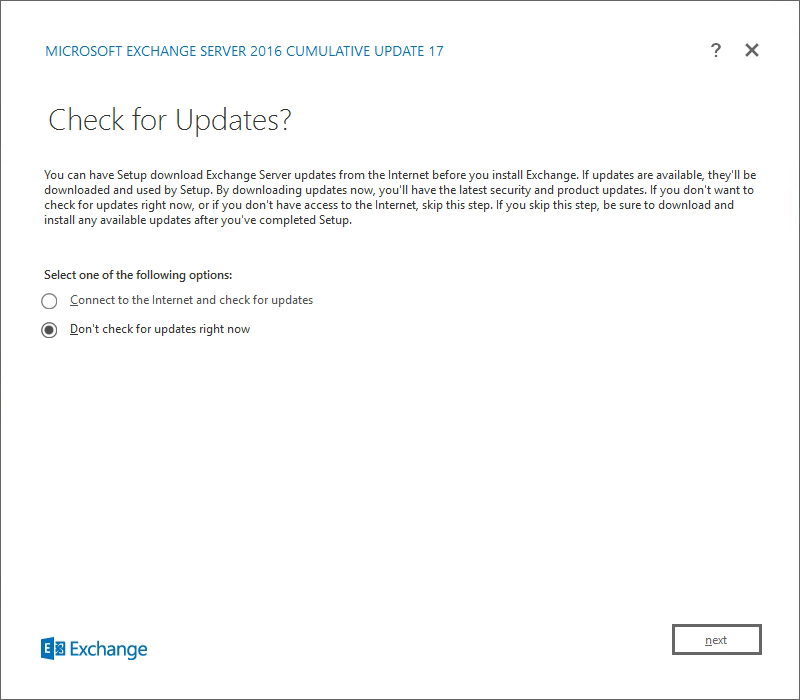
La pagina Copia dei file in corso mostra l'avanzamento della copia dei file nel disco rigido locale. In genere, i file vengono copiati
%WinDir%\Temp\ExchangeSetupin , ma è possibile confermare il percorso nel log di installazione di Exchange all'indirizzoC:\ExchangeSetupLogs\ExchangeSetup.log.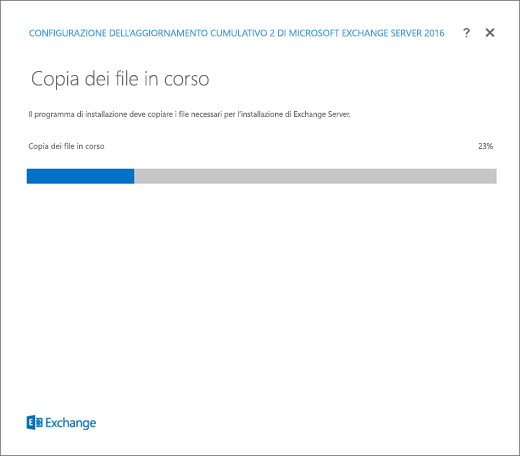
Nella pagina Introduzione fare clic su Avanti per continuare.
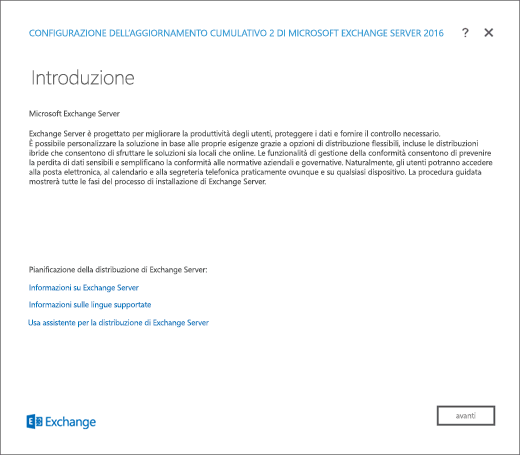
Nella pagina Contratto di licenza leggere le condizioni di licenza software, selezionare Accetto i termini del contratto di licenza e fare clic su Avanti per continuare.
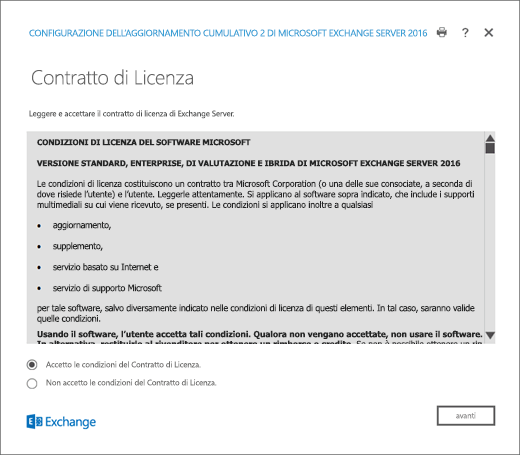
Nella pagina Impostazioni consigliate scegliere una delle impostazioni seguenti:
Usa impostazioni consigliate: Exchange invia automaticamente segnalazioni di errori e informazioni sull'hardware del computer e sull'utilizzo di Exchange a Microsoft. Per informazioni su cosa viene inviato a Microsoft e su come viene usato, fare clic su ? o sui collegamenti della Guida nella pagina.
Non utilizzare le impostazioni consigliate: le impostazioni vengono disabilitate ma sarà possibile abilitarle in qualsiasi momento una volta completata l'installazione.
Fare clic su Avanti per continuare.
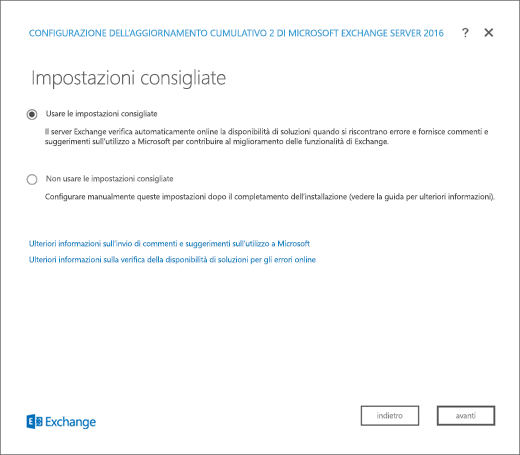
Nella pagina Scelta del ruolo del server, configurare le seguenti impostazioni:
Selezionare Strumenti di gestione.
Installazione automatica dei ruoli e delle funzionalità di Windows Server necessari per installare Exchange: selezionare questa opzione per includere nell'installazione guidata anche l'installazione dei prerequisiti di Windows. Per completare l'installazione di alcune funzionalità di Windows, è probabile che sia necessario riavviare il computer. Se questa opzione non viene selezionata, sarà necessario installare le funzionalità di Windows manualmente.
Nota: selezionando questa opzione vengono installate solo le funzionalità di Windows richieste da Exchange. È necessario installare manualmente gli altri prerequisiti. Per altre informazioni, vedere Exchange Server prerequisiti.
Fare clic su Avanti per continuare.
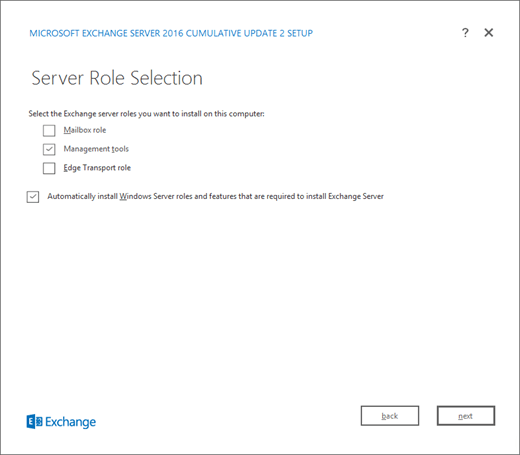
Nella pagina Spazio e percorso di installazione accettare il percorso di installazione predefinito ()
C:\Program Files\Microsoft\Exchange Server\V15oppure fare clic su Sfoglia per scegliere un nuovo percorso. Assicurarsi di disporre di spazio sufficiente su disco nel percorso in cui si intende installare gli strumenti di gestione. Fare clic su Avanti per continuare.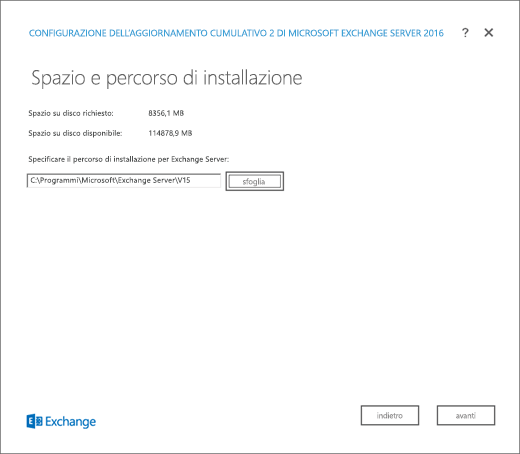
Se si tratta della prima installazione di Exchange all'interno dell'organizzazione (server o strumenti di gestione di Exchange), verrà visualizzata la pagina Organizzazione di Exchange. In questa pagina, configurare le impostazioni seguenti:
Specificare il nome per questa organizzazione di Exchange: il valore predefinito è Prima organizzazione, ma in genere si usa il nome della società per questo valore. Il nome dell'organizzazione viene utilizzato internamente da Exchange, in genere non viene visualizzato dagli utenti, non influisce sul funzionamento di Exchange e non determina cosa sia possibile usare per gli indirizzi di posta elettronica.
Il nome dell'organizzazione non può contenere più di 64 caratteri e non può essere vuoto.
I caratteri validi sono dalla A alla Z, dalla a alla z, da 0 a 9, segno meno o trattino (-) e spazio, eccetto spazi iniziali o finali.
Non è possibile modificare il nome dell'organizzazione dopo la configurazione.
Applicare il modello di sicurezza di suddivisione delle autorizzazioni di Active Directory all'organizzazione di Exchange: per la maggior parte delle organizzazioni non è necessario selezionare questa opzione. Se dovesse essere necessario separare la gestione di entità di sicurezza di Active Directory e la configurazione di Exchange, la suddivisione delle autorizzazioni potrebbe essere una buona soluzione. Per ulteriori informazioni, fare clic su ?.
Fare clic su Avanti per continuare.
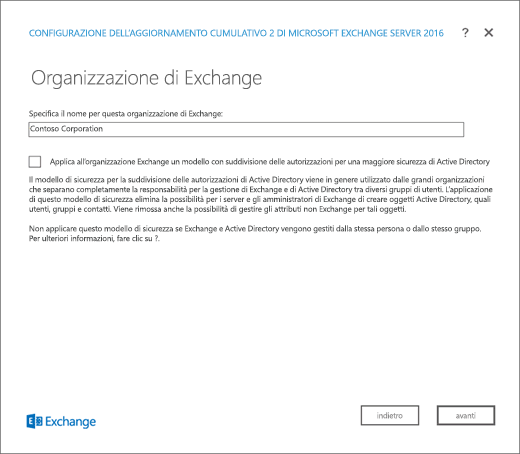
Nella pagina Controllo conformità determinare se il controllo dei prerequisiti per l'organizzazione e per il ruolo del server è stato completato con esito positivo. In caso contrario, l'unica opzione disponibile nella pagina sarà Riprova, pertanto sarà necessario risolvere gli errori prima di continuare.
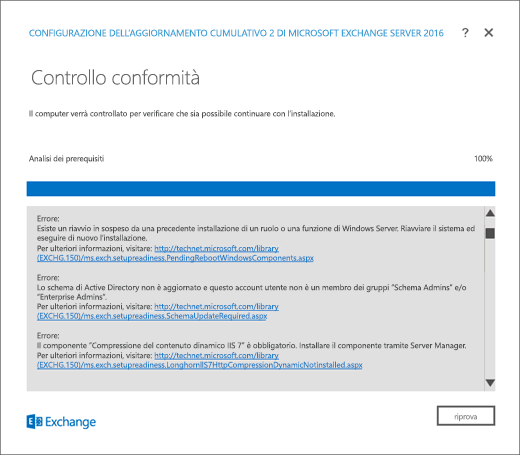
Dopo aver risolto gli errori, fare clic su Riprova per eseguire nuovamente il controllo dei prerequisiti. È possibile risolvere alcuni errori senza uscire dal programma di installazione, mentre per la correzione di altri errori è necessario riavviare il computer. Se si riavvia il computer, ripetere la procedura dal passaggio 2.
Quando non vengono più rilevati errori nella pagina Controlli conformità, il pulsante Riprova viene modificato in Installa per poter continuare. Assicurarsi di esaminare gli avvisi, quindi fare clic su Installa per installare gli strumenti di gestione.
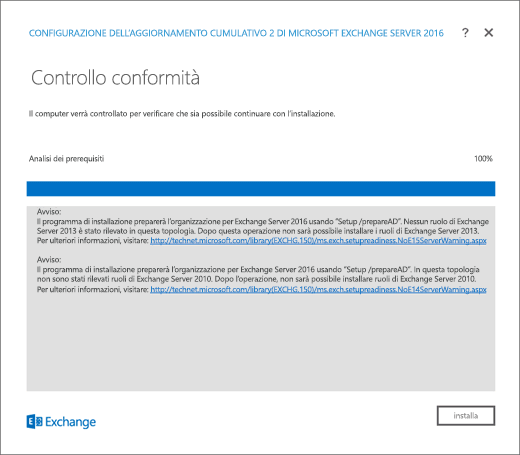
Nella pagina Installazione completata, fare clic su Fine, quindi riavviare il computer.
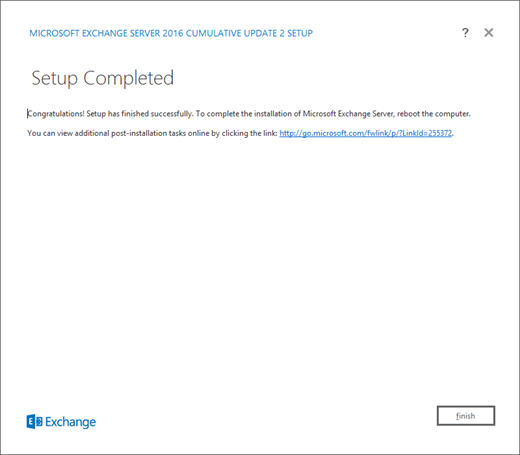
Usare la modalità di installazione automatica di Exchange per installare gli strumenti di gestione di Exchange
In Esplora file nel computer in cui si vogliono installare gli strumenti di gestione di Exchange, fare clic con il pulsante destro del mouse sul file di immagine ISO di Exchange scaricato e quindi scegliere Monta.
Per installare gli strumenti di gestione di Exchange dalla riga di comando, usare la sintassi seguente nel prompt dei comandi con privilegi elevati (finestra del prompt dei comandi aperta selezionando Esegui come amministratore):
Nota
L'opzione /IAcceptExchangeServerLicenseTerms precedente non funzionerà a partire dall'aggiornamento cumulativo di settembre 2021. È ora necessario usare /IAcceptExchangeServerLicenseTerms_DiagnosticDataON o /IAcceptExchangeServerLicenseTerms_DiagnosticDataOFF per le installazioni automatica e tramite script.
Gli esempi seguenti usano l'opzione /IAcceptExchangeServerLicenseTerms_DiagnosticDataON. È necessario modificare l'opzione in /IAcceptExchangeServerLicenseTerms_DiagnosticDataOFF.
<Virtual DVD drive letter>:\Setup.exe /IAcceptExchangeServerLicenseTerms_DiagnosticDataON /Role:ManagementTools [/EnableErrorReporting] [/CustomerFeedbackEnabled:<True | False>] [/InstallWindowsComponents] [/TargetDir:<Target folder>] [/OrganizationName:<Name>]
Questo esempio usa i file di installazione di Exchange nell'unità E: per installare gli strumenti di gestione nel server locale
E:\Setup.exe /IAcceptExchangeServerLicenseTerms_DiagnosticDataON /Role:ManagementTools
Per altre informazioni, vedere Installare Exchange usando la modalità automatica.